bios如何設置光驅打開
發布時間:2021-11-21 文章來源:xp下載站 瀏覽:
|
Windows 7,中文名稱視窗7,是由微軟公司(Microsoft)開發的操作系統,內核版本號為Windows NT 6.1。Windows 7可供家庭及商業工作環境:筆記本電腦 、平板電腦 、多媒體中心等使用。和同為NT6成員的Windows Vista一脈相承,Windows 7繼承了包括Aero風格等多項功能,并且在此基礎上增添了些許功能。 最近有較多朋友對光盤重裝系統有很多不了解的地方,比如當我們利用光盤重裝系統時,通常都要通過在BIOS里設置從光盤啟動才能正常進行系統的安裝過程。下面就跟著小編來看一下設置光驅啟動的方法。 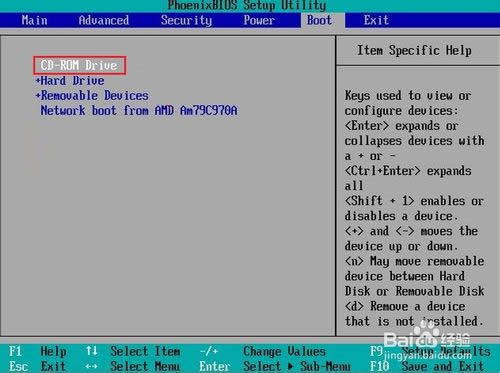 1.打開計算機電源,在電腦出現第一屏幕信息時,根據屏幕上信息的提示,按對應鍵進入COMS設置界面。由于主板型號的不同,可能進入CMOS界面的方法有所不同。但是大部分主板都支持通過按“Del”鍵進入。 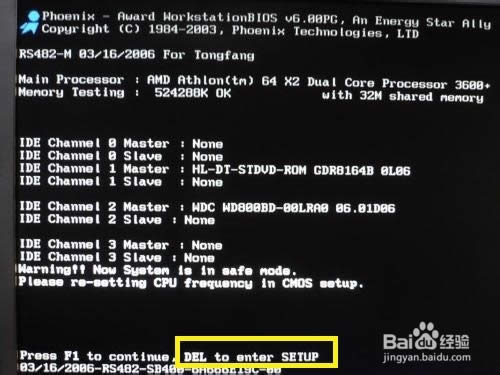 2.AWARD BIOS設置光驅啟動方法: 按鍵盤上下鍵將光標定位到“BIOS FEATURES SETUP”項并按回車鍵。 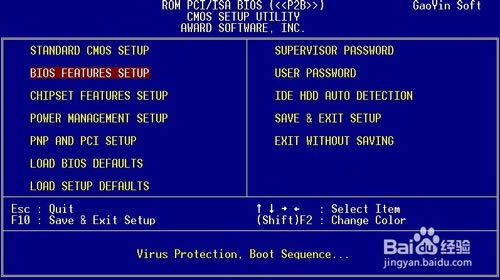 3.接下來將光標移動到“Boot Sequence”項,然后用“PgUp”和“PgDn”鍵將啟動順序改為“CDROM,C,A”。 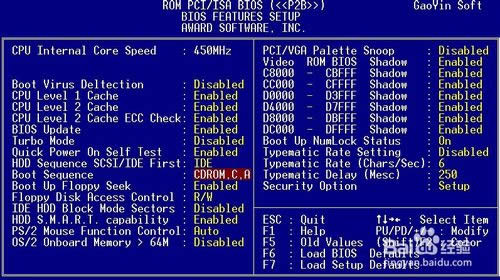 4.然后按鍵盤上的“ESC”鍵返回主界面,將光標移動到“SAVE & EXIT SETUP”項并將回車鍵。 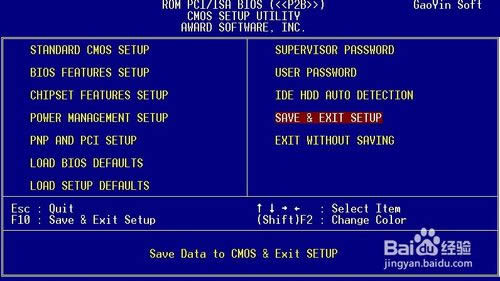 5.在彈出的窗口中輸入“Y”并按回車鍵保存退出。然后電腦重啟并選擇從光驅啟動。  PHOENIX BIOS設置光驅啟動方法 在BIOS設置界面中,通過按鍵盤上的左右方向鍵將光標定位到“Boot”項。 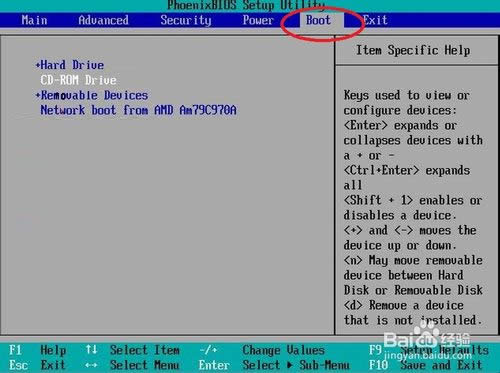 接著將光標定位到“CD-ROM Driver”,并且不斷按“+”號至止“CD-ROM”上升到第一位。 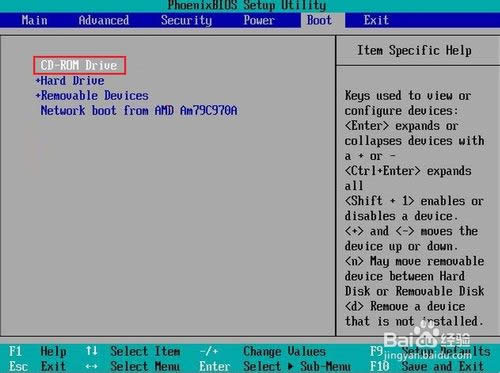 最后將光標定位到“Exit”選項卡,并選擇第一項“Exit Save Changes”,然后按回車鍵,并在彈出的窗口中選擇“YES”,再次按回車確定,接著電腦重啟并從光驅啟動。 Windows 7簡化了許多設計,如快速最大化,窗口半屏顯示,跳轉列表(Jump List),系統故障快速修復等。Windows 7將會讓搜索和使用信息更加簡單,包括本地、網絡和互聯網搜索功能,直觀的用戶體驗將更加高級,還會整合自動化應用程序提交和交叉程序數據透明性。 |
本文章關鍵詞: bios如何設置光驅打開
相關文章
上一篇:cpu溫度過高怎樣辦?
本類教程排行
系統熱門教程
本熱門系統總排行

